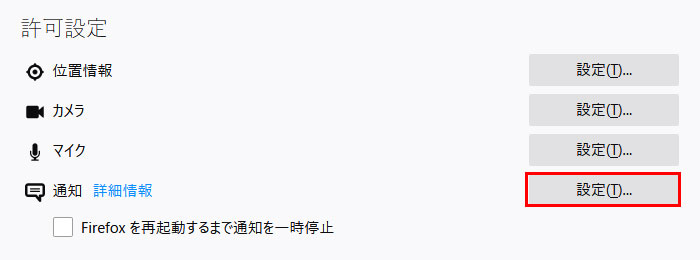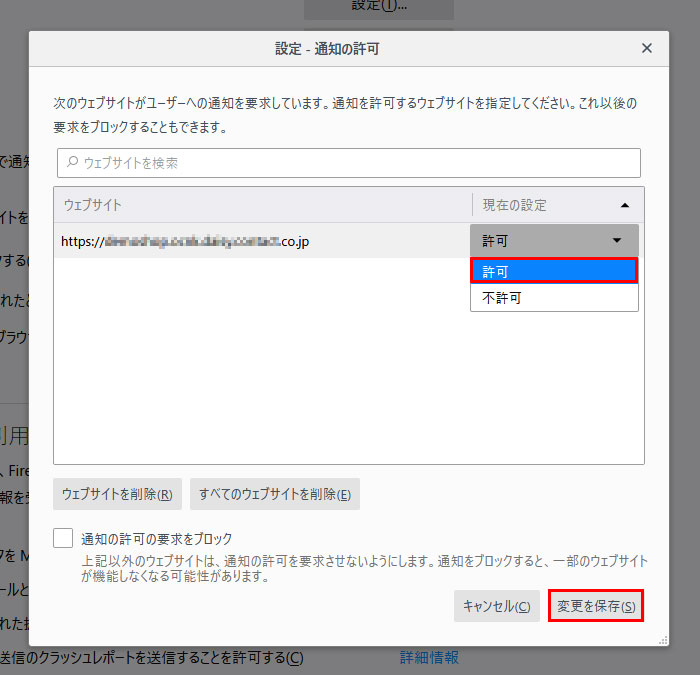ブラウザ通知機能について
「基本設定」→「通知設定」にてブラウザ通知機能を利用できます。
ブラウザ通知機能を許可している場合、受注・お問い合わせ・カスタムフォーム・おちゃのこ最新ニュース発生時にブラウザに通知されます。
クリックすると管理画面トップへリンクします。
ニュースの場合は、おちゃのこネットの最新情報(https://www.ocnk.net/news/)へリンクします。
※利用できないブラウザもあります。
※Microsoft Edge、Google Chrome、Firefoxのいずれかをご利用ください。
※「通知する」と設定していても通知されない場合もあります。
初期状態は「通知する」と設定されています。
通知を希望しない場合は、許可しない項目のチェックを外し『設定処理を完了する』をクリックして設定してください。
※携帯版からの通知は、受注とお問い合わせのみです。
※ニュースは、おちゃのこネットの最新情報(https://www.ocnk.net/news/)が発生した場合通知します。
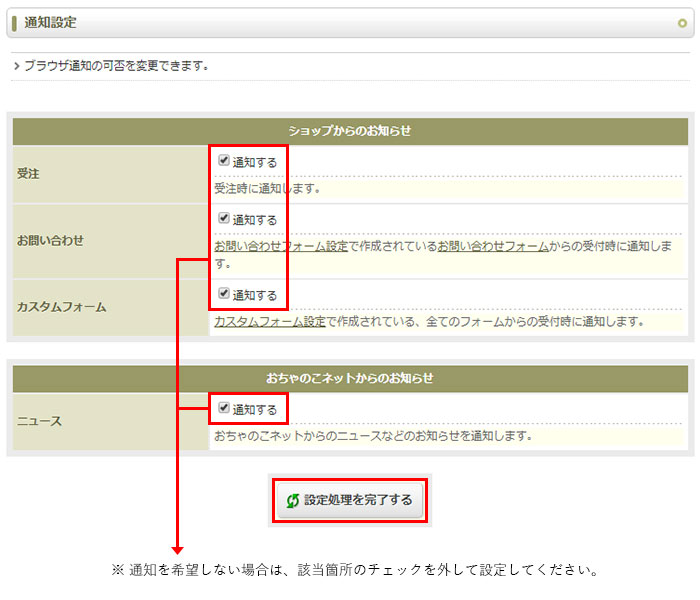
「許可する」と通知が発生した際に画面右下に下記のように表示され、クリックすると管理画面のトップページへリンクします。
※ニュースの場合は、おちゃのこ最新情報(https://www.ocnk.net/news/)へリンクします。
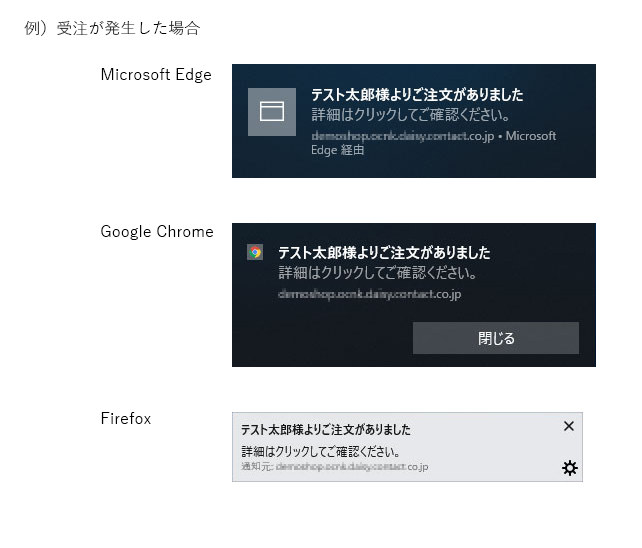
・Firefoxのみ背景色が白となります。また、他のブラウザ同士の通知は縦に並びますが、Firefoxの通知は重なって表示されます。
・表示位置、背景色、並び順、表示時間は、OSもしくはブラウザ依存となります。
・ブラウザの通知機能を許可および管理画面上にて「通知する」と設定していても、必ずしも通知される保証はありません。
| 種類 | タイトル |
|---|---|
| 受注 | ○○様よりご注文がありました |
| お問い合わせ | お問い合わせがありました |
| カスタムフォーム | カスタムフォーム(フォーム名)への回答がありました |
| ニュース | ニュース(おちゃのこネット)がありました |
ブラウザにより異なりますが、管理画面ログイン直後に通知を許可する確認メッセージが表示されますので、許可する設定を行ってください。

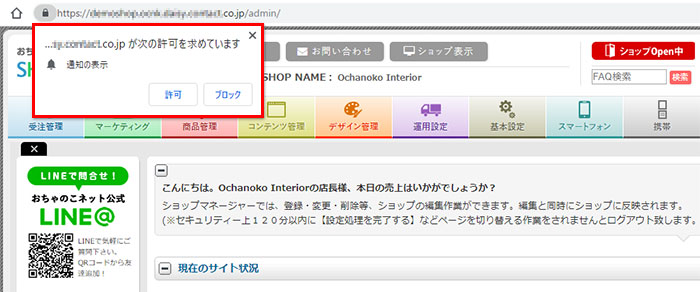

「基本設定」→「通知設定」では、許可されていないメッセージ「WebPushの権限が無効になっているため通知が送られません。」が表示されます。
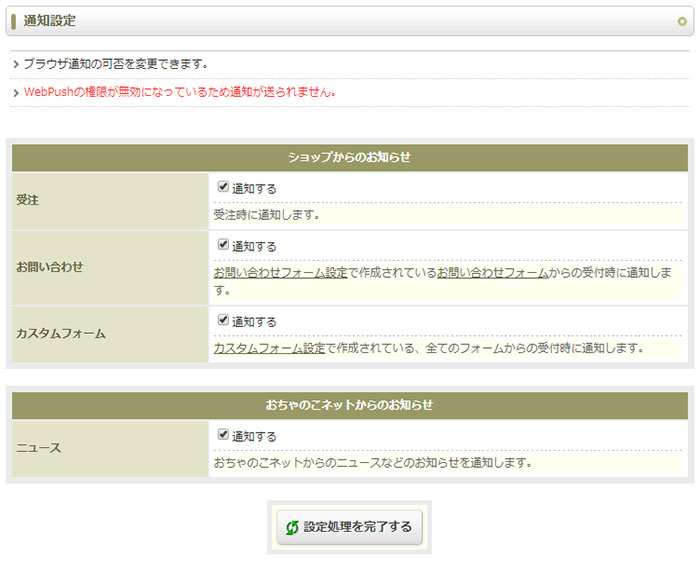
(1)画面下部にメッセージが表示されますので「はい」をクリックします。
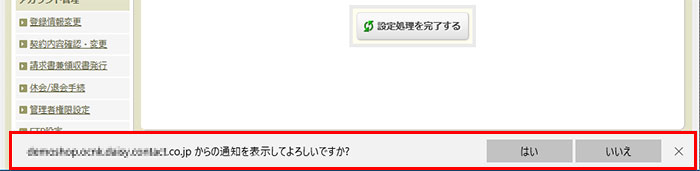
(1)アドレスバーの鍵マークをクリックして「通知」→「許可」を選択します。
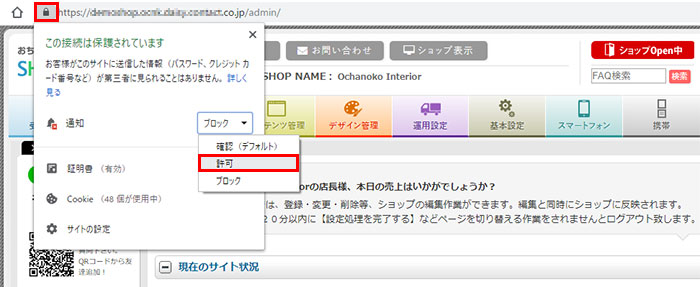
(2)アドレスバーの鍵マークをクリックしても「通知」が表示されない場合は、「サイトの設定」→「通知」欄の「確認(デフォルト)」の▼をクリックして「許可」を選択します。
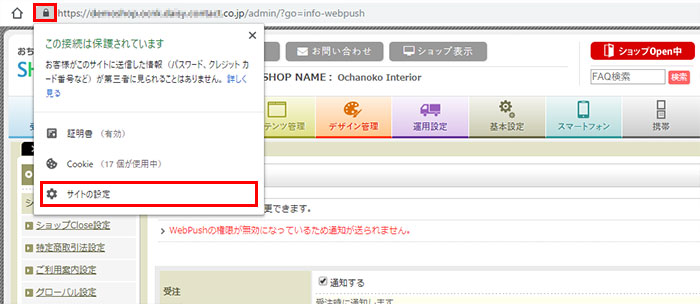

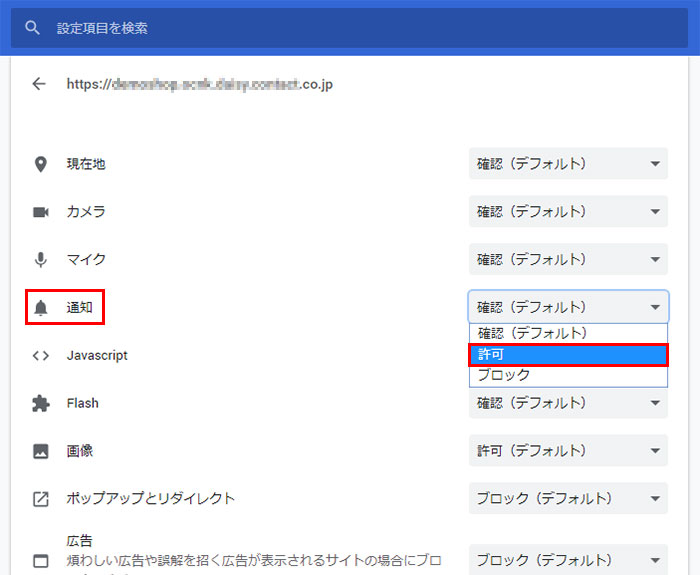
鍵マークに「通知」が表示されない場合、下記ページもご確認ください。
【Google Chromeヘルプ】通知のオンとオフを切り替える
【Google Chromeヘルプ】サイトの許可を変更する
(1)アドレスバーの鍵マークをクリックして「サイト別設定」の歯車マークをクリックします。
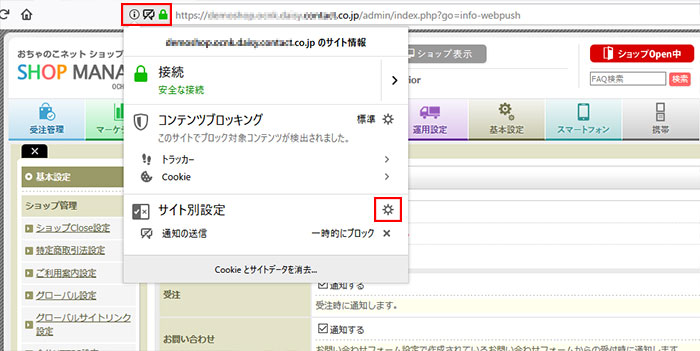
(2)「通知」の「設定」をクリックし、該当のウェブサイトの▼をクリックして「許可」を選択後、「変更を保存」をクリックします。